
Видео картица НВИДИА ГеФорце ГТКС 560 ТИ је највиша у линији спецификација и приказује најбоље перформансе међу такмичарима. Међутим, за цео рад било којег графичког адаптера, на рачунару се морају инсталирати компатибилни управљачки програми, што омогућава жлезду да покаже сву своју моћ. Потребни софтвер се може наћи и инсталирати различитим методама.
Тражимо и преузмемо управљачке програме за видео картицу НВИДИА ГеФорце ГТКС 560 ТИ
Понекад је ефикасно бити средства на које се нада у последњој фази има право, што је повезано са премазом одређених околности. Предлажемо да пажљиво испитамо сваку верзију у наставку и тек тада идите на задатак. Међутим, волео бих да почнем са најпопуларнијим.Метода 1: веб страница НВИДИА
Увек се прво од свега вреди контактирати званично место програмера било које опреме, ако, наравно, немате лиценчни диск са свим потребним софтвером. Ова метода према дефиницији сматра се најпоузданијим и најугласнијим, јер све датотеке проверава компанија и не носе злонамерни код. Поступак претраживања и преузимања изгледа овако:
Страница селекције возача на веб локацији НВИДИА
- Отворите НВИДИА главну страницу и преко панела идите на одељак "Дриверс".
- У самој категорији мораћете да попуните мали образац да одаберете одговарајући управљачки програм. У вашем случају, мораћете да унесете информације о овој врсти:
- Тип производа: ГеФорце;
- Серија производа: ГеФорце 500 серија;
- Оперативни систем: Изаберите своју опцију;
- Тип управљачког програма Виндовс: Стандард;
- Тип преузимања: Дривер Спремни за игру (ГРД);
- Језик: Наведите жељени језик.
Поново прочитајте комплетирани табели да бисте били сигурни да је тачно, а само затим кликните на "Тражи".
- Нова страница ће бити отворена у картици "Подржани производи", треба приказати половну видео картицу. Да бисте преузели да преузмете, кликните на "Преузми одмах".
- Кликните на дугме које се поново појављује.
- Затим идите на покретање преузете инсталационе датотеке.
- Очекујте крај непакирајућих процеса потребних компоненти.
- Чаробњак за инсталацију ће проверити компатибилност рачунара са графичким управљачем.
- Након успешне верификације, наведени су параметри инсталације. Ако је маркер постављен у близини предмета Екпресс (препоручује се), то значи да ће се применити стандардна подешавања и све доступне компоненте ће бити инсталиране. Уз другу верзију, корисник независно указује на оне апликације које жели да додаје заједно са возачем. Ова листа укључује "НВИДИА ГеФорце Екпериенце" и "ПхисКс системски софтвер".
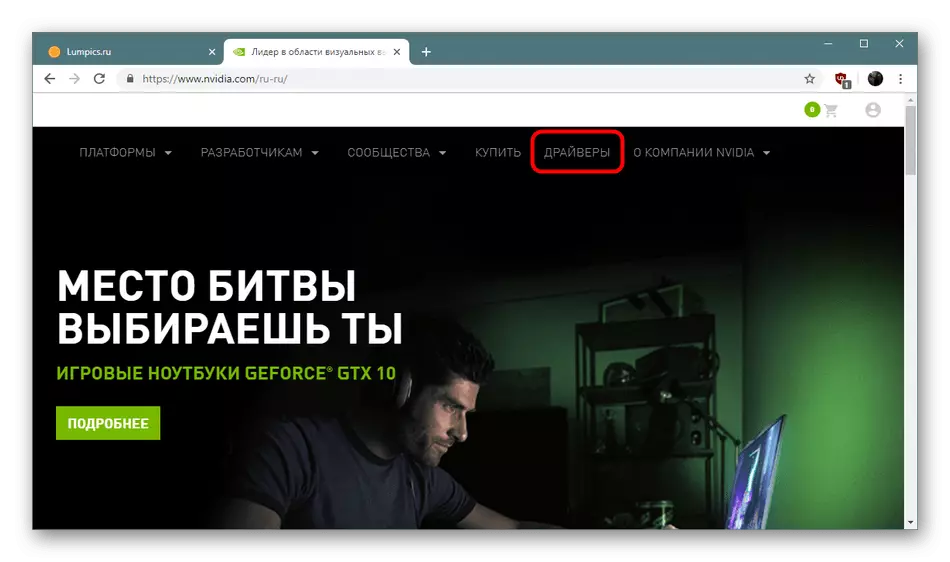
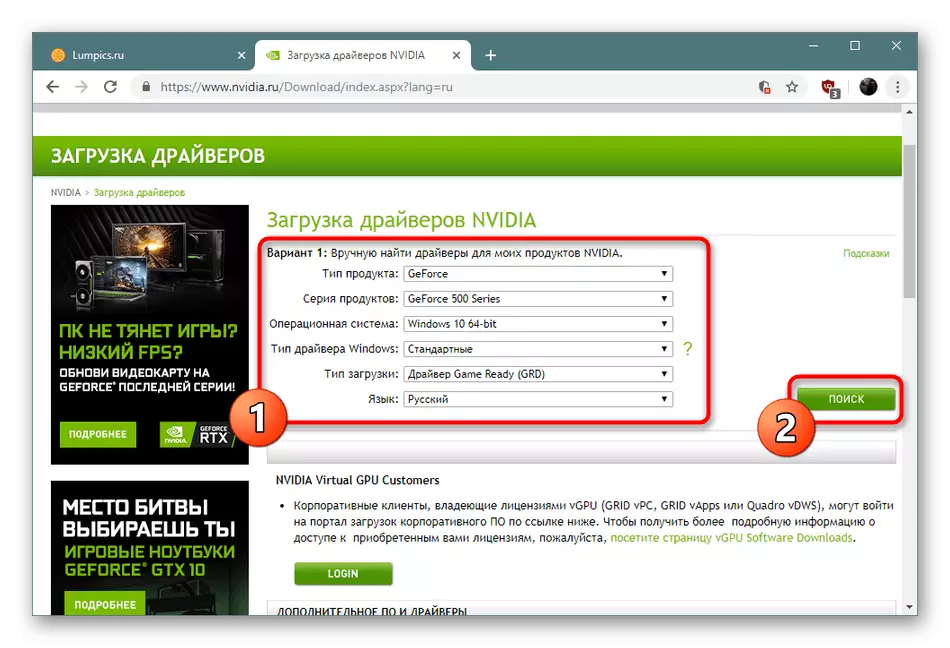
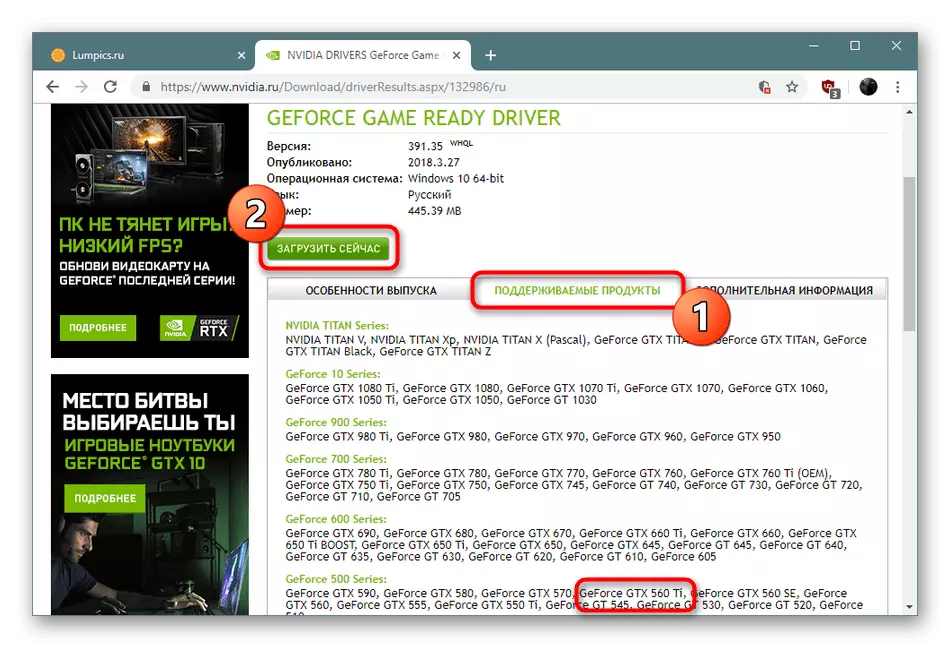
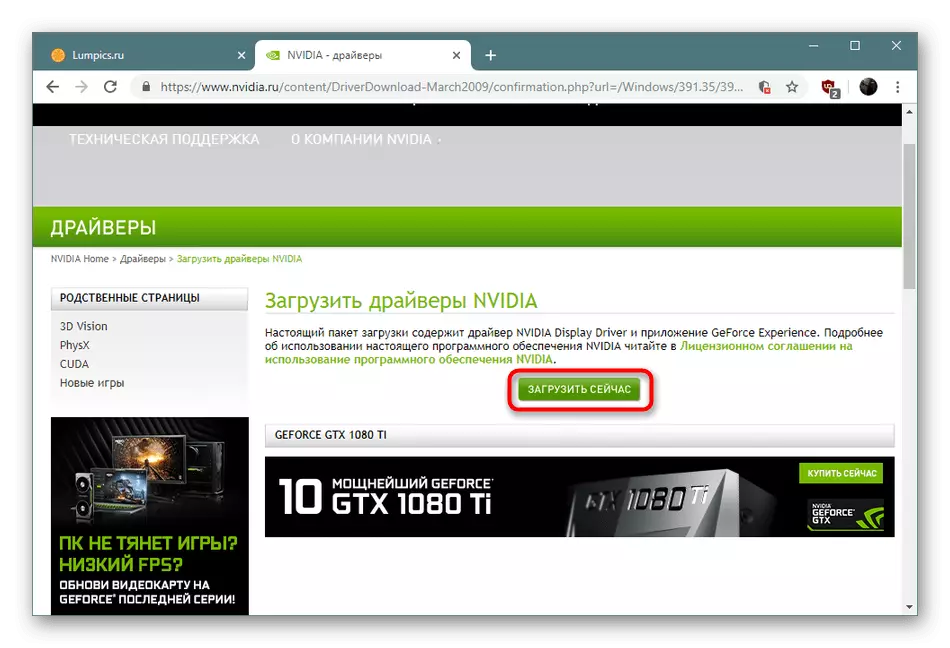
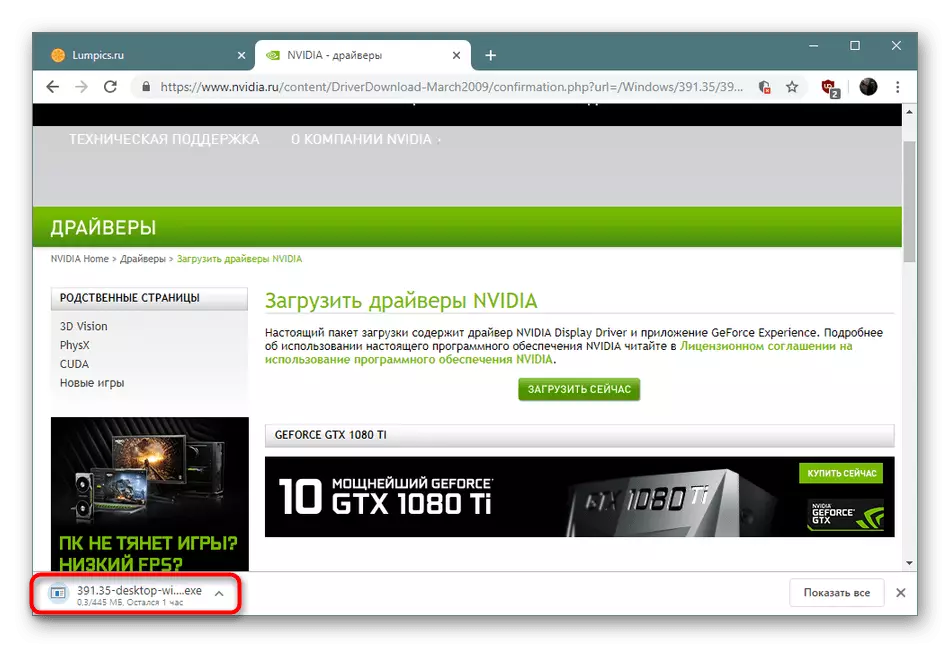
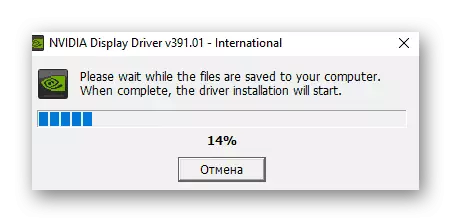
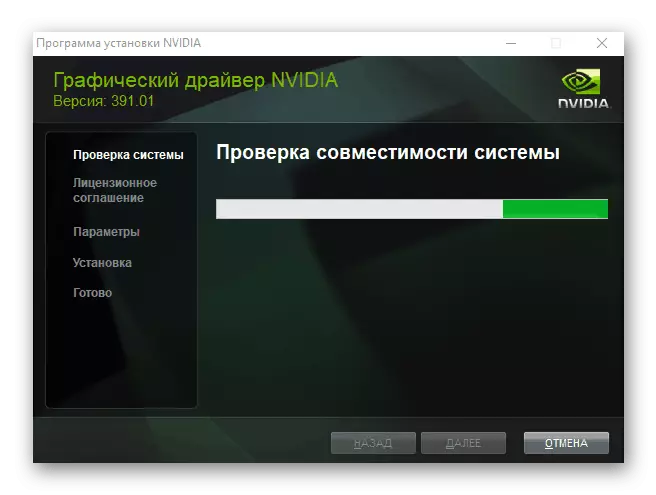
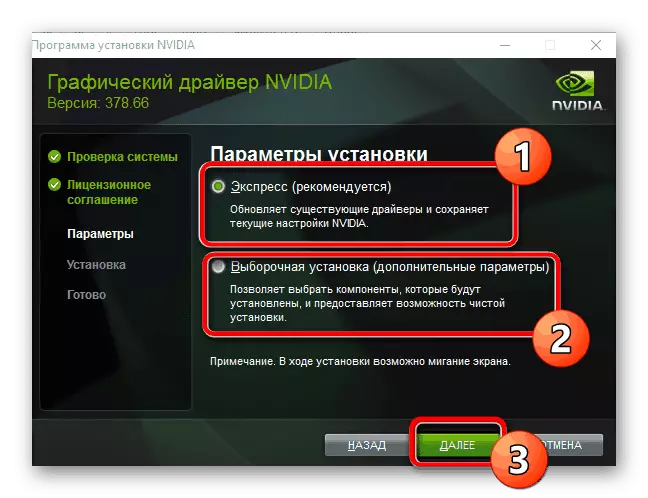
Након примене конфигурације, инсталација ће се покренути, а затим се поново покреће оперативни систем. У овој фази, операција за додавање неопходне за НВИДИА ГеФорце ГТКС 560 ТИ може се сматрати завршеном.
2. метод: Интернет услуга од програмера
НВИДИА нуди власнике својих производа Још једна доступна опција претраге и преузмите потребне управљачке програме. Практично се не разликује од претходно дискутованих, али поступак за претрагу се врши аутоматски без да ручно испуни образац.
Званична интернетска услуга за претрагу управљачког програма
- Користите везу да бисте дошли до жељене странице за скенирање. Најбоље је да то учините путем Интернет Екплорер-а или Едге прегледача тако да нема проблема са интеракцијом Јава додатака, који је уклоњен из многих популарних веб прегледача.
- Овде ћете сачекати анализу система. У то време, инсталирана видео картица ће се проверити помоћу оперативног система и њеног пражњења.
- Када прикажете обавештење о ажурирању Јава Ажурирај, направите га сами или се обратите засебном члану, који пронађете на следећој вези.
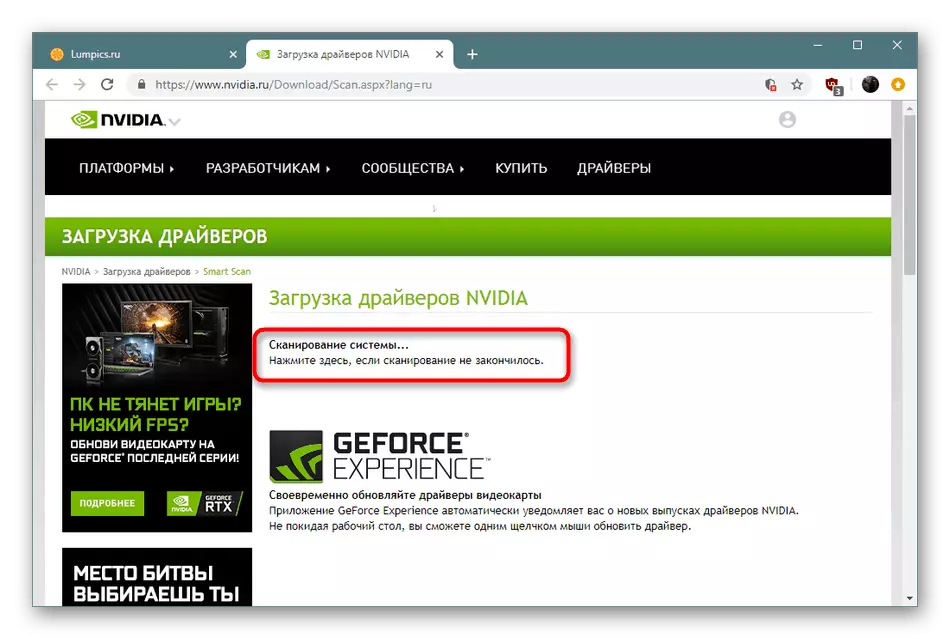
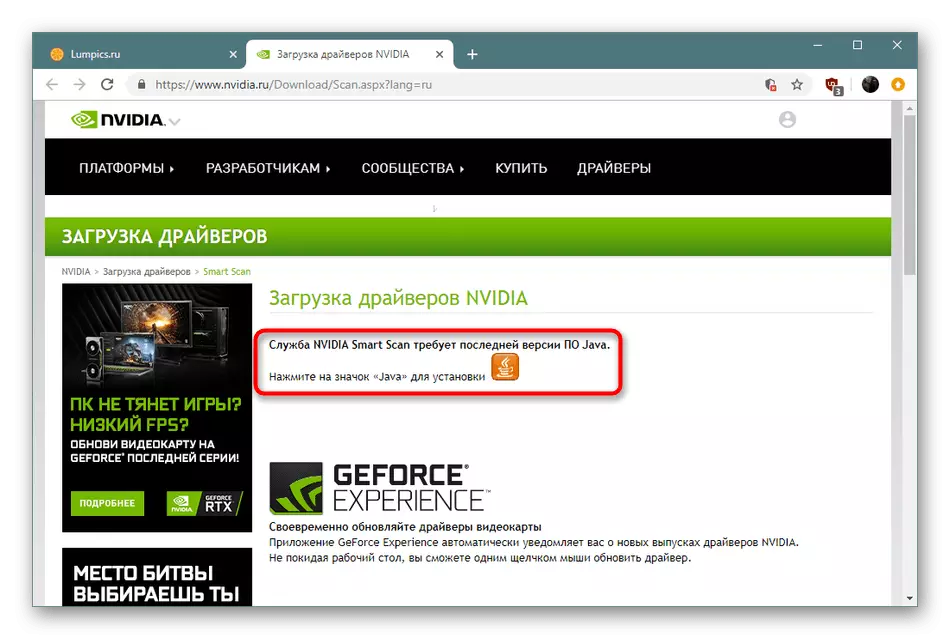
Метода 3: Службени софтвер
У Аде 1, били сте упознати са акцијом пакета НВИДИА возача, који такође укључује софтвер ГеФорце Екпериенце. У већини случајева користи се у систему или дивљачи графичке поставки, али још увек постоји једна партиција која је одговорна за ажурирање управљачке опреме. Алат се периодично покреће аутоматски, али ништа не спречава то ручно и инсталирати пронађене компоненте. Прочитајте више о овоме у посебном материјалу.
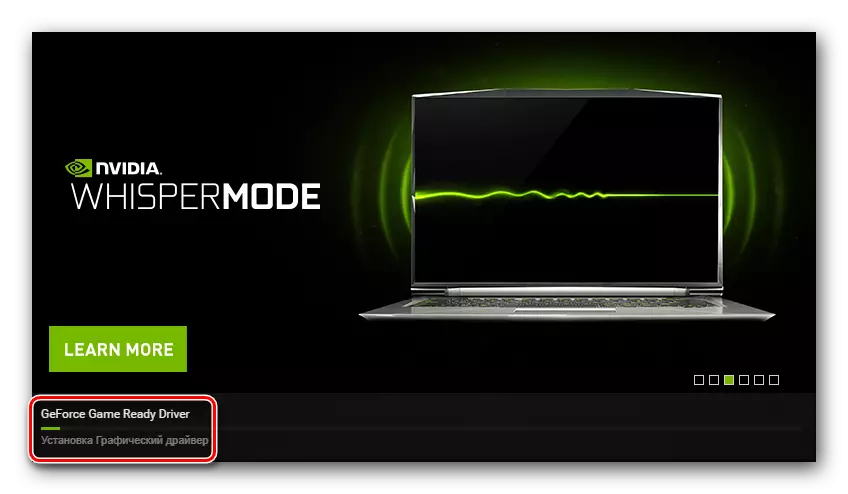
Прочитајте више: Инсталирање управљачких програма видео картица користећи НВИДИА ГеФорце Екпериенце
Метода 4: Софтвер за уградњу управљачких програма
На Интернету постоји много корисног софтвера на слободном приступу, чија је листа доступна и за претраживање и инсталирање несталих управљачких програма. Ако сте заинтересовани за сам алат испунити сав посао, а ти је потребно само да покренете овај процес, саветујемо вам да обратите пажњу на ову методу и упознајте се са заједничким решењима окретањем нашем следећем материјалу.
Прочитајте још: Најбољи програми за инсталирање управљачких програма
Засебно бих хтео да поменем раствор возача, јер је то био најпопуларнији међу домаћим корисницима. Подељено је бесплатно, не захтева унапред постављеност, брзо анализира систем и проналази датотеке на Интернету, па чак и почетни корисник ће моћи да се бави контролом.
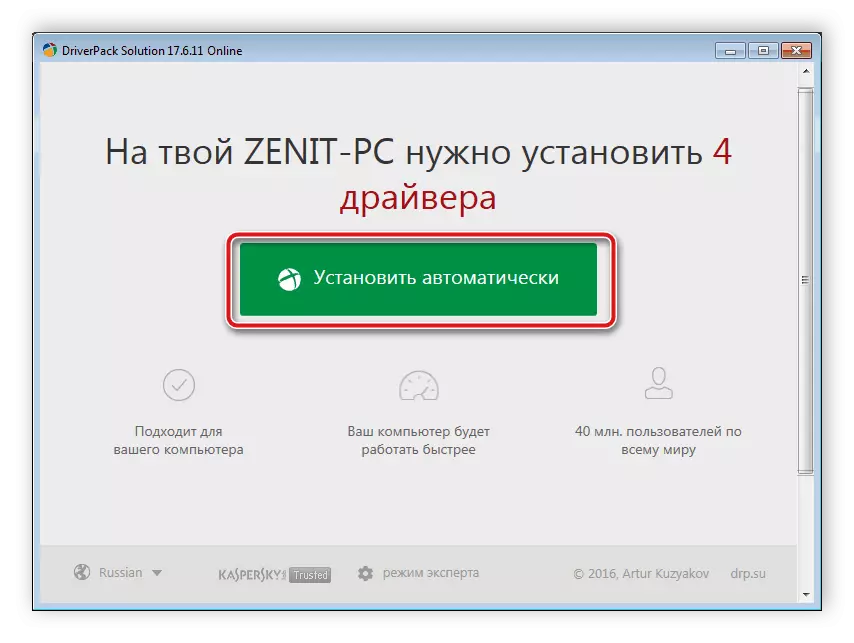
Прочитајте више: Како ажурирати управљачке програме на рачунару помоћу ДриверПацк раствора
Поступак 5: ИД графичког адаптера
Идентификациони број додељен развоју компоненте може касније користити једноставан корисник да тражи возаче који су вам потребни и помоћи ће у овој трећинској мрежним услугама које чувају базе такве личне карте. Кодекс ваше видео картице изгледа овако:
ПЦИ \ вен_10де & дев_1087
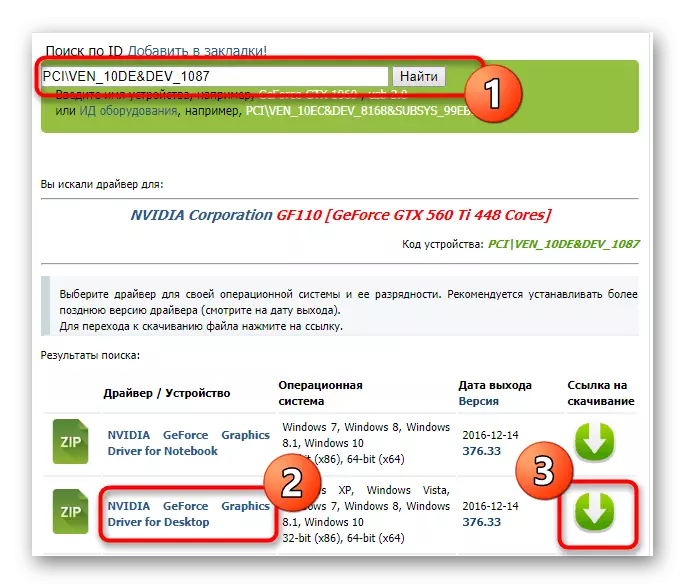
Што се тиче поступка претраге и преузимања, то можете даље прочитати у нашем материјалу. Аутор на примеру неколико доказаних веб ресурса је детаљно рекао о овој универзалној методи.
Прочитајте више: Потражите управљачке програме за хардвер
Метода 6: Уграђен у ОС програму
Мицрософт је реализовао функцију свом оперативном систему који вам омогућава да аутоматски тражите управљачке програме за потребну опрему. Ова метода вам омогућава да не контактирате програме или услуге треће стране, али то такође има своје недостатке, на пример, не увек тачан избор софтвера или немогућност одређивања повезаног уређаја.
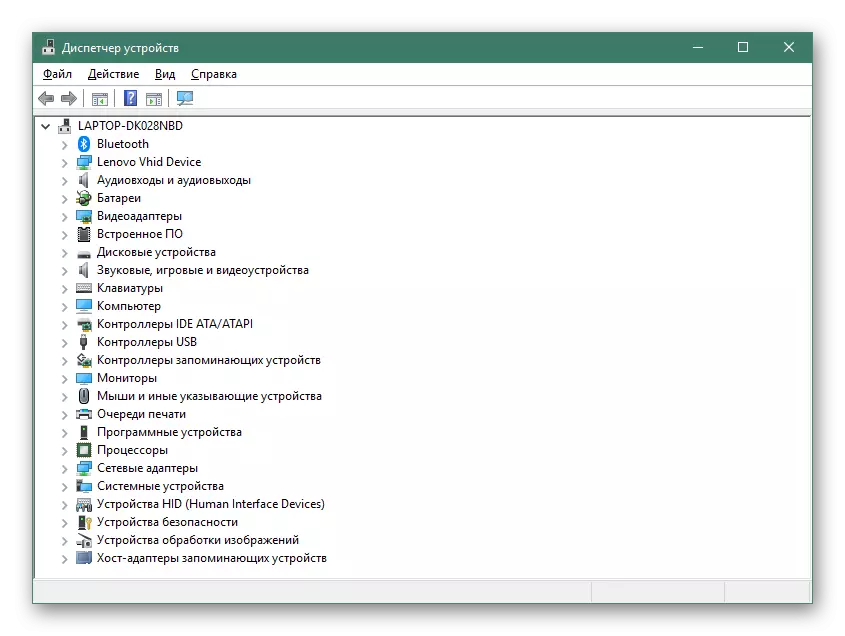
Прочитајте више: Инсталирање управљачких програма са стандардним Виндовс алатама
Сада сте упознати са шест доступним начинима претраживања и инсталирања управљачких програма за видео картицу НВИДИА ГеФорце ГТКС 560 ТИ, остаје само да бирате најприкладније.
